NMRデータの解析をするときは、解析にはもちろん何の手も抜きたくはありませんが、解析に必要なツールは面倒なく使いたいものです。JASONでは、そのようなツールへアクセスする近道(ショートカットキー)を用意しています。
JASONには、一般的なショートカットキー、例えばCtrl+S(MacではCmd+S)のようなものだけでなく、コンテキストツールバーの各ツールのような解析に特有の機能にもショートカットキーを設けて、ユーザーの仕事を手助けします。JASONのこれらのショートカットキーの優れたところに、ユーザーのいまいる操作モードに関わらず、別の操作モードへ一時的に切り替えること出来ることが挙げられます。
具体例:
例で紹介します。スペクトルの解析のときに私がいつもやってしまうことに(学習しない!?)、以下のようなことがあります。マルチプレット解析をするとき、私はマルチプレット解析ツールを開きます(キーボード上 ’m’ で開始)。カーソルの形がマルチプレット解析のそれに変わり、作業がここまで順調に進んでいることを示しています。がしかし、次の瞬間に、例えば次のようなことに気が付きます。つまり、解析しようと思っているピークには隣り合うピークがあって、その片方だけを選択するにはスペクトル画面が十分に拡大されていないということに、です。私は操作をやり直さないといけないのでしょうか?いいえ、心配は要りません!慌てずに 画面のズーム機能に相当するショートカットキーである‘z’を押します。するとその間、カーソルはズームモードの形に変わり、操作は一時的にズームモードになります。それで2つのマルチプレット信号の片方のピークの選択を行うのに必要な分だけ画面を拡大します。その後、’z’ キーを押すのを止めると、操作は元のマルチプレット解析モードに戻り、カーソルの形もマルチプレット解析のものに再び変わります。これで私は適切な拡大のサイズでマルチプレット解析を無事続けることが出来ました。
ここに、JASONで使用するショートカットキーをキーボード上に表した図を示します。
Windows:

ウィンドウズ(OS)で使用するその他のショートカットキーを下の表に示しました。
| キー | 機能 |
| Del | 選択したアイテムの消去 |
| Ctrl+A | 全選択 |
| Ctrl+Z | 直前の操作の取り消し(Undo) |
| Ctrl+X | 選択したアイテムの切り取り |
| Ctrl+C | 選択したアイテムのコピー |
| Ctrl+V | アイテムのペースト |
| Ctrl+S | 保存 |
「Cmd+[]」では、[Ctrl]キーを押しながら2番目のキーを押して使います。
macOS:

マックOSで使用するその他のショートカットキーを下の表に示しました。
| キー | 機能 |
| fn+Backspace | 選択したアイテムの消去 |
| Cmd+A | 全選択 |
| Cmd+Z | 直前の操作の取り消し(Undo) |
| Cmd+X | 選択したアイテムの切り取り |
| Cmd+C | 選択したアイテムのコピー |
| Cmd+V | アイテムのペースト |
| Cmd+S | 保存 |
「fn+[]」もしくは「Cmd+[]」では、それぞれ[fn]キー、もしくは[Command]キーを押しながら2番目のキーを押して使います。
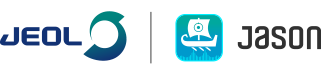
Leave A Comment
You must be logged in to post a comment.